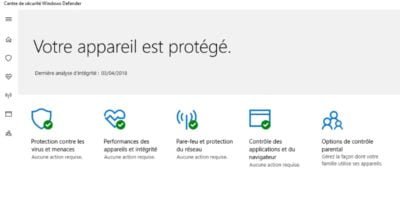Les menaces pullulent sur le Web et vous ne devez absolument pas sortir sans être couvert, sous peine de voir votre PC aussitôt infecté, Il existe heureusement de nombreux antivirus gratuits mais que vaut le généreux élan de leur éditeur ?
Selon l’institut OPSWAT spécialisé en sécurité informatique, les cinq antivirus les plus utilisés dans le monde sont… des antivirus gratuits.
Depuis plusieurs versions déjà, Microsoft a pris à bras le corps le fléau des virus et des malwares se répandant sans fin sur le Web et a directement intégré une solution de sécurité à son système d’exploitation, Windows Defender. Surveillant en permanence les ouvertures de fichiers, les téléchargements Internet ou les éléments chargés en mémoire, ce premier rempart de protection constitue une salutaire barrière pour tous les utilisateurs qui ne sont pas équipés d’un antivirus payant.
Car si la plupart des nouveaux PC portables s’accompagnent souvent d’une version d’évaluation de trois mois de prestigieuses solutions commerciales, plus rares sont les utilisateurs à reconduire l’abonnement et à mettre réellement la main au porte monnaie.
Ne croyez pas que vous serez couvert par votre seule vigilance ou par un usage bien loin des sites Web suspects: la menace plane aujourd’hui sur tout le monde, avec des moyens de propagation extrêmement variés. Pour autant, Microsoft n’est ni le seul ni le premier éditeur à faire preuve d’une si généreuse attitude et on recense des dizaines de solutions de sécurité gratuites, parmi lesquels figurent d’autres grands noms comme Kaspersky.
Doit-on pour autant s’en méfier ? Dans la plupart des cas, il s’agit pour leur éditeur de capter un nouveau public, avant qu’il ne se laisse tenter par une version payante plus complète ou par des services complémentaires.
L’image de marque est aussi en jeu, ce qui explique pourquoi ces solutions gratuites n’ont aujourd’hui plus rien à voir avec leurs débuts hasardeux, il y a plusieurs années de cela. Avast, Avira, Panda ou AVG : prenez le temps d’essayer toutes ces solutions pour faire votre choix… mais évitez absolument de les faire cohabiter, sous peine de mettre votre PC à genoux…
Configurez le pare-feu de Windows
En marge de votre solution antivirale, vous devez prêter une attention particulière au pare-feu intégré à Windows, le véritable chef de gare des communications de votre PC qui autorise ou non l’entrée ou la sortie du trafic.
Il fait désormais partie du Centre de sécurité Windows Defender: déroulez le menu Démarrer et saisissez centre dans la barre de recherche, avant de cliquer sur le premier résultat, pour y accéder. Cliquez ensuite sur Pare-feu et protection du réseau, puis choisissez Paramètres de notification du pare-feu, en veillant à activer tous les avertissements. Pour autoriser ou interdire plus précisément l’accès à Internet à l’une des applications que vous avez installées sur votre PC, cliquez sur Paramètres avancés.
Présentation et paramétrage de trois antivirus gratuits incontournables !
1. Windows Defender
Intégré à Windows, l’antivirus de Microsoft se révèle discret et offre un bon rempart de protection… pour peu que vous preniez le temps de le configurer au mieux.
Accédez à l’antivirus
Discrètement tapi dans les processus du système, Windows Defender est censé tourner en arrière-plan pour vous protéger. Assurez-vous-en en déroulant le menu Démarrer puis en cliquant sur Paramètres. Reportez-vous à la section Mise à jour et sécurité puis cliquez sur Windows Defender et sur Ouvrir le Centre de sécurité.
Lancez une analyse
Les voyants doivent être au vert, signe qu’une analyse a été récemment effectuée et que la protection est activée. Si ce n’est pas le cas, cliquez sur Protection contre les virus et menaces puis suivez le lien Analyse avancée. Celui-ci vous permet en particulier de procéder à une analyse complète.
Mettez à jour la protection
Par défaut, Windows Defender se mettra régulièrement à jour sans votre intervention. Vous pouvez toutefois forcer la recherche de nouvelles définitions de menaces, en cliquant sur Mises à jour de la protection. Cliquez ensuite sur le bouton Rechercher les mises à jour.
Activez la protection en temps réel
Évidemment pénalisante sur les PC les moins puissants parce qu’elle tourne en permanence, mais absolument indispensable, la protection en temps réel vérifie à tout instant les échanges de fichiers. Vous l’activez en cliquant sur Paramètres de protection contre les virus et menaces.
Accédez aux paramètres avancés de Windows Defender
Au-delà de ces indispensables premières étapes de configuration qui garantissent à Windows Defender un fonctionnement simple et opérationnel, vous disposez d’un large assortiment d’options secondaires. Toujours dans le Centre de sécurité Windows Defender, cliquez sur Paramètres de protection contre les virus et menaces puis activez la réglette Dispositif d’accès contrôlé aux dossiers : vous empêchez ainsi des applications malveillantes de modifier vos fichiers. La section Exclusions vous permet de choisir une série de dossiers à ne pas analyser et enfin, la zone Notifications vous laisse choisir les messages à afficher dans le volet droit du Bureau.
2. Kaspersky Free 2018
En marge de sa solide réputation parmi les solutions commerciales, Kaspersky propose une édition gratuite plébiscitée par de nombreux laboratoires indépendants.
Installez Kaspersky Free 2018
Ouvrez votre navigateur Internet et rendez-vous à l’adresse https://goo.gl/9vMLhA pour découvrir la version gratuite de Kaspersky. Cliquez sur le bouton Télécharger puis effectuez un double-clic sur l’utilitaire rapatrié. Laissez-vous guider par l’assistant et conservez les options par défaut.
Découvrez l’interface
À l’issue de l’installation, lancez l’application depuis son raccourci sur le Bureau. Vous découvrez un centre de contrôle partagé entre plusieurs protections complémentaires (contrôle parental, protection bancaire…) mais seul l’antivirus est activé : c’est la grande limite de cette édition gratuite.
Lancez une analyse antivirus
Cliquez sur la première option. Vous êtes invité à mettre à jour la base des signatures de virus puis vous analysez votre PC en cliquant sur Lancer l’analyse. Tous les fichiers sont ici parcourus par défaut ce qui vous présente un premier bilan particulièrement complet.
Planifiez l’analyse
Un vrai bon point pour cette version gratuite, simple et efficace : il est très facile de programmer une future analyse de votre PC à une fréquence précise. Pour cela, cliquez sur Planification de l’analyse puis sur Analyse rapide et choisissez le rythme qui vous convient, une fois par semaine par exemple.
Prenez les mesures qui s’imposent
A l’issue d’une analyse, Kaspersky est susceptible de vous informer de la présence de virus. Pour avoir un bon aperçu de l’état de santé général de votre PC, cliquez sur Analyse puis sur Gestionnaire des tâches.
Vous découvrirez les opérations à mener au plus tôt : si un malware est détecté, cliquez sur le bouton qui lui fait face puis choisissez Éliminer. Dans l’écran d’accueil du centre de contrôle, le panneau supérieur vous indique les opérations les plus urgentes à mener.
Pour régler plus finement Kaspersky, cliquez sur l’icône en forme de roue en bas à gauche puis sur Protection afin d’activer les modules de votre navigateur Web.
3. Avast Free AntiVirus
Parmi les solutions gratuites les plus populaires, Avast se distingue par le faible impact qu’il a sur les performances de votre PC. Apprenez à en tirer le meilleur parti.
Installez l’antivirus gratuit Avast
Rendez-vous à l’adresse https://www.avast.com/fr-fr/index et cliquez sur le bouton Téléchargez l’antivirus gratuit. Lancez l’installation de l’utilitaire et conservez ensuite les options par défaut, Avast s’accompagne d’un grand nombre de modules qui vous assurent une protection vraiment complète.
Analysez votre PC
Dans le centre de contrôle d’Avast, cliquez tout d’abord sur le bouton Lancer le Smart Scan. De manière originale, l’antivirus va analyser votre configuration sur six points, notamment sur le stockage de mots de passe faibles ou la présence de modules de navigateurs dangereux.
Mettez à jour les applications obsolètes
Au terme de l’analyse, Avast repère les logiciels trop anciens, que vous n’avez pas mis à jour depuis longtemps. C’est une protection vraiment efficace et intéressante, d’autant plus qu’elle se conclut par la mise à jour automatique de tous les éléments, en cliquant sur Mettre à jour la sélection.
Renforcez la confidentialité
De retour à l’écran d’accueil, cliquez sur l’onglet Confidentialité puis sur Mots de passe. Vous êtes invité à installer un module officiel dans votre navigateur, grâce auquel vous remplirez plus rapidement les formulaires, tout en profitant d’un coffre-fort pratique pour sauvegarder vos précieux sésames.
Améliorez les performances de votre PC
L’autre versant d’Avast tient au nettoyage et à l’optimisation de votre PC, deux tâches face auxquelles il se montre plutôt efficace. Depuis l’écran d’accueil, cliquez sur l’onglet Performances puis sur Cleanup Premium.
Au terme d’une rapide analyse, vous découvrirez une série de problèmes, comme la présence d’éléments du registre non valides ou de fichiers indésirables que vous devez effacer. Cliquez sur le bouton Résoudre pour prendre les mesures qui s’imposent. La liste comprend également une section Programmes ralentissant votre ordinateur, qui indique très clairement l’impact de chacun de vos logiciels sur la réactivité de Windows.